Créer un catalogue de machines d’images préparées dans Azure
Créez des images préparées et utilisez-les pour créer un catalogue de machines MCS à l’aide de :
Les étapes clés pour créer un catalogue de machines MCS à l’aide de l’image préparée sont les suivantes :
- Créez la définition d’image et les versions d’image initiales.
- Utilisez la version d’image comme image préparée pour créer un catalogue
Utiliser Studio
Créer une définition d’image et une version d’image initiale
Pour créer une définition d’image et la version d’image initiale, procédez comme suit :
- Dans Studio, accédez au nœud Images, puis cliquez sur Créer une définition d’image. Cliquez sur Suivant sur la page Introduction.
- Sur la page Définition d’image, spécifiez le Type d’OS et le Type de session pour la définition d’image.
- Sélectionnez un groupe de ressources ou créez-en un destiné à contenir les ressources d’image. Pour activer le partage d’images, sélectionnez Placer les versions d’image dans Azure Compute Gallery, puis choisissez de créer une galerie ou d’utiliser une galerie existante pour conserver ses versions d’images.
-
Sur la page Image, sélectionnez Ressources (seules les ressources applicables à la connexion définie sont répertoriées), puis une image principale à utiliser comme modèle pour créer la version de l’image. Vous pouvez cocher la case Utiliser un profil de machine et sélectionner un profil de machine.
Remarque
Avant de sélectionner une image, vérifiez que le VDA 2311 ou version ultérieure est installé sur l’image principale et que le pilote MCSIO est installé sur le VDA.
-
Sur la page Types de stockage et de licences, sélectionnez le type de stockage et de licence à utiliser lors du processus de préparation de l’image.
Remarque
Si vous sélectionnez un profil de machine sur la page Image, le type de licence du profil de machine est présélectionné en fonction du paramètre de profil.
- Sur la page Spécification de la machine, sélectionnez une taille de machine. Si vous sélectionnez un profil de machine sur la page Image, la taille de machine du profil de machine est sélectionnée par défaut.
- Sur la page Cartes d’interface réseau, sélectionnez ou ajoutez des cartes d’interface réseau pour l’image de préparation. Pour chaque carte d’interface réseau, sélectionnez un réseau virtuel associé.
- Sur la page Paramètres de disque, sélectionnez la clé de cryptage gérée par le client (CMEK). Si le profil de la machine ne comprend pas de CMEK, mais que l’image principale en possède une, il présélectionne la CMEK à partir de l’image principale.
- Sur la page Description de la version, entrez une description de la version d’image initiale créée.
- Sur la page Résumé, vérifiez les détails de la définition d’image et de la version d’image initiale créée. Entrez un nom et une description pour la définition d’image. Cliquez sur Terminer.
Créer des versions d’images
Les versions d’image permettent de gérer différentes itérations ou mises à jour d’une image particulière. Cette fonctionnalité vous permet de gérer plusieurs versions d’une image à différentes fins.
Pour créer des versions d’image à partir de la version d’image initiale, procédez comme suit :
Remarque
L’unité d’hébergement de toutes les versions d’image doit être la même.
- Accédez au nœud Images , sélectionnez une version d’image ou une définition d’image, puis cliquez sur Créer une version d’image.
- Sur la page Définition de l’image, vous pouvez modifier l’unité hôte et resélectionner l’image principale et le profil de machine pour cette version d’image.
- Si vous souhaitez que la configuration de la version d’image soit différente de la version d’image configurée initialement, configurez les paramètres sur les pages Types de stockage et de licence, Spécification de machine, Cartes d’interface réseauet Paramètres du disque de la boîte de dialogue Créer version d’image.
- Ajoutez une description pour la version d’image. Cliquez sur Terminer.
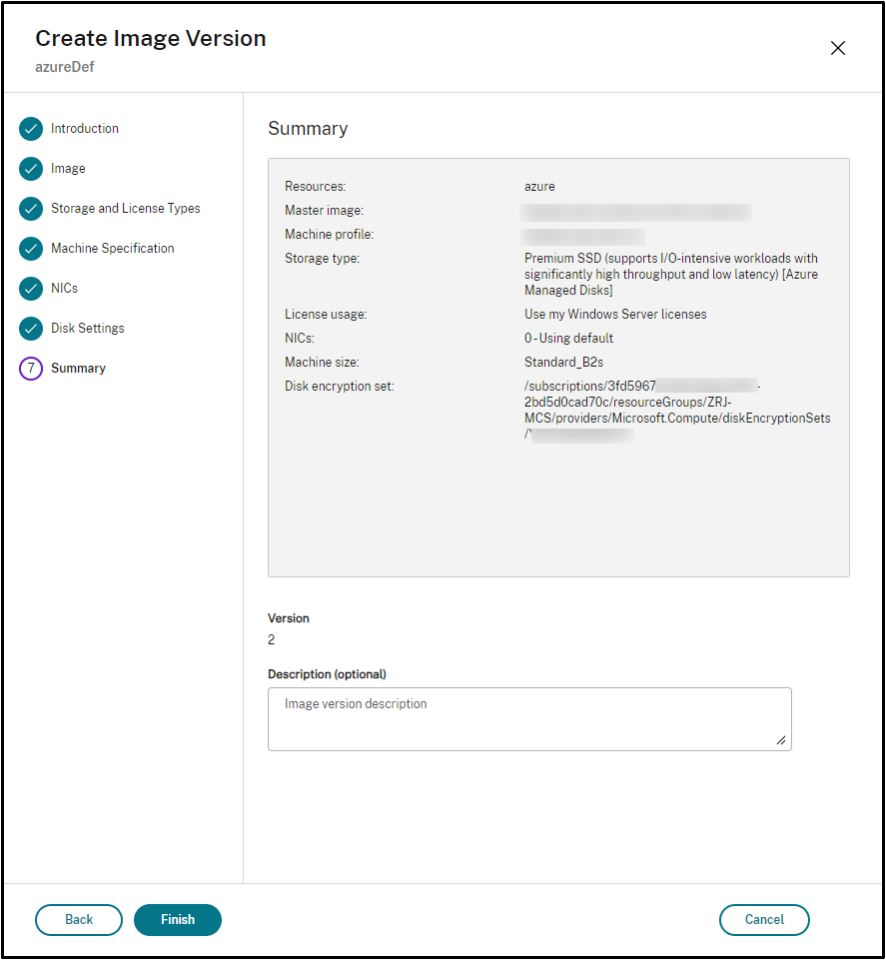
Remarque
Si la création de la version de l’image échoue pour une raison quelconque, l’onglet Dépannage en bas propose une option Réessayer.
Image préparée partagée
Pour partager des images préparées entre différentes unités hôtes pour Azure, procédez comme suit :
- Cliquez avec le bouton droit de la souris sur une version d’image et sélectionnez Gérer le partage d’image. Toutes les unités hôtes situées sous la connexion sélectionnée sont répertoriées. Les ressources à partir desquelles la version d’image est créée sont désactivées pour toutes les actions.
- Sélectionnez les unités hôtes avec lesquelles vous souhaitez partager l’image et cliquez sur Enregistrer. La colonne État du partage indique En cours.
- Cliquez sur l’onglet Ressources pour plus d’informations sur l’état du partage.
Remarque
Lorsque l’état du partage de la version d’image est En cours, l’option Supprimer la version d’image ou Gérer le partage d’image est désactivée.
Créer un catalogue de machines à partir du nœud Images
Utilisez l’option Créer un catalogue dans le nœud Images pour créer un catalogue à l’aide de la version d’image.
Vous pouvez également sélectionner la version lors de la création d’un catalogue dans le nœud Catalogues de machines, en établissant un lien vers l’option d’image préparée dans le workflow de création de catalogue. Consultez la section Créer un catalogue de machines à partir du nœud Catalogues de machines.
Pour créer un catalogue de machines MCS à partir du nœud Images, procédez comme suit :
- Sélectionnez une version d’image e, puis cliquez sur Créer un catalogue. Cliquez sur Suivant sur la page Introduction.
- Sur la page Expérience de bureau, sélectionnez l’expérience de bureau requise.
- De la page Image à la page Paramètres du disque, les paramètres sont présélectionnés en fonction de la version d’image sélectionnée.
- Sur la page Groupe de ressources, vous pouvez choisir de créer un groupe de ressources ou d’utiliser un groupe existant pour placer les ressources de ce catalogue.
- Complétez les paramètres sur les pages suivantes.
- Sur la page Résumé, vérifiez les détails du catalogue de machines. Entrez un nom et une description pour le catalogue. Cliquez sur Terminer.
- Accédez au nœud Catalogues de machines pour voir le catalogue de machines créé.
Créer un catalogue de machines à partir du nœud Catalogues de machines
Pour créer un catalogue de machines MCS à partir du nœud Catalogues de machines, procédez comme suit :
- Cliquez sur Catalogues de machines dans le panneau de navigation de gauche.
- Cliquez sur Créer un catalogue de machines. La page Création d’un catalogue de machines s’affiche. Cliquez sur Suivant sur les pages Introduction et Type de machine.
- Sur la page Gestion des machines, sélectionnez les paramètres suivants :
- Sélectionnez Machines à alimentation gérée (par exemple, des machines virtuelles ou des PC lame).
- Sélectionnez la technologie Citrix Provisioning. Sélectionnez ensuite Citrix Machine Creation Services.
- Dans le champ Ressources, les ressources appartenant aux différentes zones sont répertoriées. Sélectionnez n’importe quelle ressource réseau Azure et cliquez sur Suivant.
- Sur la page Image : Pour le type Image préparée, procédez comme suit :
- Sélectionnez une Image préparée.
- Sous Image préparée, sélectionnez une version d’image d’une définition d’image.
- Cliquez sur le nom de la version d’image. Pour afficher plus de détails sur la version d’image sélectionnée, cliquez sur le numéro de version, qui est souligné.
- Si la version d’image sélectionnée est configurée avec un profil de machine, sélectionnez un profil de machine. Si la version d’image sélectionnée n’est pas configurée avec un profil de machine, vous ne pouvez pas choisir de profil de machine.
- Configurez les paramètres sur les pages suivantes.
- Sur la page Paramètres du disque, si l’image préparée sélectionnée utilise un jeu de cryptage de disque, vous ne pouvez pas supprimer le jeu de cryptage, mais vous pouvez remplacer la clé par une autre clé de cryptage.
- Sur la page Groupe de ressources, vous pouvez choisir de créer un groupe de ressources ou d’utiliser un groupe existant pour placer les ressources de ce catalogue.
- Complétez les paramètres sur les pages suivantes.
- Sur la page Résumé, vérifiez les détails du catalogue de machines. Entrez un nom et une description pour le catalogue. Cliquez sur Terminer.
Utiliser PowerShell
Créer une image préparée
Les commandes PowerShell détaillées permettant de créer une spécification de version d’image préparée sont les suivantes :
-
Vérifiez les noms des définitions d’image disponibles à l’aide de la commande
Test-ProvImageDefinitionNameAvailable. Par exemple, les opérations suivantes peuvent être effectuées :Test-ProvImageDefinitionNameAvailable -ImageDefinitionName <string[]> <!--NeedCopy--> -
Créez une définition d’image à l’aide de la commande
New-ProvImageDefinition. Par exemple, les opérations suivantes peuvent être effectuées :New-ProvImageDefinition -ImageDefinitionName image1 -OsType Windows -VdaSessionSupport MultiSession <!--NeedCopy--> -
Créez une configuration de définition d’image dans la connexion hôte spécifiée à l’aide de la commande
Add-ProvImageDefinitionConnection.La valeur
CustomPropertiespourAdd-ProvImageDefinitionConnectionpeut inclure les éléments suivants. Si vous ne définissez pas ces paramètres, les valeurs par défaut seront utilisées.-
ResourceGroups: groupe de ressources contenant les disques de base. -
UseSharedImageGallery: indicateur du type de disques de base. Utiliseztruepour ACG (partage d’images) etfalsepour la capture d’écran. -
ImageGallery: nom de la galerie lorsque le disque de base est une version d’image ACG.
Par exemple, les opérations suivantes peuvent être effectuées :
-
Dans le cas d’un instantané et d’un groupe de ressources fournis par le client :
$CustomerOwnRsourceGroupProperties = @" <CustomProperties xmlns="http:// schemas.citrix.com/2014/xd/machinecreation" xmlns:xsi="http://www.w3.org/2001/XMLSchema-instance"> <Property xsi:type="StringProperty" Name="ResourceGroups" Value="yangj_image" /> </CustomProperties> "@ <!--NeedCopy--> -
Dans le cas d’un groupe de ressources et d’une galerie d’images fournis par ACG et par le client :
$CustomerOwnAllProperties = @" <CustomProperties xmlns="http://schemas.citrix.com/2014/xd/machinecreation" xmlns:xsi="http://www.w3.org/2001/XMLSchema-instance"> <Property xsi:type="StringProperty" Name="UseSharedImageGallery" Value="true" /> <Property xsi:type="StringProperty" Name="ResourceGroups" Value="rg" /> <Property xsi:type="StringProperty" Name="ImageGallery" Value="gallery" /> </CustomProperties> "@ <!--NeedCopy--> -
In case of ACG and customer provided resource group only:
```
-
$CustomerOwnResourceGroupProperties = @ » CustomProperties xmlns=”http://schemas.citrix.com/2014/xd/machinecreation” xmlns:xsi=”http://www.w3.org/2001/XMLSchema-instance” Property xsi:type=”StringProperty” Name=”UseSharedImageGallery” Value=”true” / Property xsi:type=”StringProperty” Name=”ResourceGroups” Value=”rg” / </CustomProperties> “@
- In case of ACG and resource group and image gallery managed by Citrix:
```
$CustomerOwnResourceGroupNothingProperties = @ » CustomProperties xmlns="http://schemas.citrix.com/2014/xd/machinecreation" xmlns:xsi="http://www.w3.org/2001/XMLSchema-instance" Property xsi:type="StringProperty" Name="UseSharedImageGallery" Value="true" / </CustomProperties> "@
<!--NeedCopy-->
```
Add-ProvImageDefinitionConnection - ImageDefinitionName image1 - Hypervisor ConnectionName Azure 28 [- CustomProperties $CustomProperties]
1. Create an image version using the `New-ProvImageVersion` command. For example,
```
New-ProvImageVersion -ImageDefinitionName image1 -Description "version 1"
<!--NeedCopy-->
- Add a master image version spec to the image version using the
Add-ProvImageVersionSpeccommand. For example,
```
Add-ProvImageVersionSpec -ImageDefinitionName image1 -ImageVersionNumber 1 -HostingUnitName azure -MasterImagePath “XDHyp:\HostingUnits\azure\image.folder\azureresourcegroup.resourcegroup\win2022-snapshot.snapshot”
> **Note:**
>
> You can add only one master image version spec to one image version for a hosting unit.
1. Create a prepared image version spec from the master image version spec using the `New-ProvImageVersionSpec` command. For example,
```
New-ProvImageVersionSpec -SourceImageVersionSpecUid c6e7384c-b2f8-46d6-9519-29a2c57ed3cb -NetworkMapping @{"0"="XDHyp:\HostingUnits\azure\virtualprivatecloud.folder\azureresourcegroup.resourcegroup\azure-vnet-eastus.virtualprivatecloud\dev.network"} -ServiceOffering"XDHyp:\HostingUnits\azure\serviceoffering.folder\Standard_B2ms.serviceoffering" -CustomProperties "<CustomProperties xmlns=`"http://schemas.citrix.com/2014/xd/machinecreation`" xmlns:xsi=`"http://www.w3.org/2001/XMLSchema-instance`"></CustomProperties>" -RunAsynchronously
<!--NeedCopy-->
- You can also share prepared image version spec with another hosting unit within the same hosting connection using the
Add-ProvImageVersionSpecHostingUnitcommand. For example,
```
Add-ProvImageVersionSpecHostingUnit -ImageVersionSpecUid xxxxxxx -HostingUnitName AzureWest
> **Note:**
>
> One hosting unit and preparation type can have only one prepared instance.
**Example of the complete set of Powershell commands to create image definition, image version, and prepared image version spec**:
New-ProvImageDefinition -ImageDefinitionName image1 -OsType Windows -VdaSessionSupport MultiSession
$CustomProperties = @ » -HostingUnitUid $hostingunit.HostingUnitUid -MasterImagePath “XDHyp:\HostingUnits\azure28\image.folder\abc.resourcegroup\def-snapshot.snapshot”
New-ProvImageVersionSpec -NetworkMapping @{“0” = “XDHyp:\HostingUnits\azure28\virtualprivatecloud.folder\East US.region\virtualprivatecloud.folder\studio-mcs-infrastructure.resourcegroup\studio-mcs-vnet-eastus.virtualprivatecloud\mcs-dev.network” } -CustomProperties “<CustomProperties xmlns="http://schemas.citrix.com/2014/xd/machinecreation” xmlns:xsi="http://www.w3.org/2001/XMLSchema-instance”><Property xsi:type="StringProperty” Name="LicenseType” Value="Windows_Server” /></CustomProperties>” -ServiceOffering “XDHyp:\HostingUnits\azure28\serviceoffering.folder\Standard_B2s.serviceoffering” -SourceImageVersionSpecUid $SourceImageVersionSpec.ImageVersionSpecUid Add-ProvImageVersionSpecHostingUnit -ImageVersionSpecUid xxxxxxx -HostingUnitName AzureWest $PreparedImageVersionSpec = Get-ProvImageVersionSpec -ImageVersionUid $imageVersion.ImageVersionUid | Where SourceImageVersionSpecUid-eq $SourceImageVersionSpec.ImageVersionSpecUid
> **Note:**
>
> - All image version specs in an image definition must belong to the same hosting unit.
> - An image version can have only one master image version spec and one prepared image version spec.
> - All image version specs must either have a machine profile or none of the image version specs must have a machine profile.
### Create a catalog using a prepared image version spec
Create an MCS machine catalog from the prepared image version spec using the `New-ProvScheme` command. For example,
New-ProvScheme -ProvisioningSchemeName
Or,
New-ProvScheme -ProvisioningSchemeName
If you want to use an ACG image version spec, then set `UseSharedImageGallery` as `true`. For example,
$provSchemeCustomProperties= @”
</CustomProperties> “@ New-ProvScheme -ProvisioningSchemeName assignimage -ImageVersionSpecUid $PreparedImageVersionSpec.ImageVersionSpecUid -HostingUnitUid $hostingunit.HostingUnitUid -IdentityPoolUid $IdentityPool.IdentityPoolUid -CleanOnBoot -Scope @() -SecurityGroup @() -ServiceOffering “XDHyp:\HostingUnits\azure28\serviceoffering.folder\Standard_B2s.serviceoffering” -NetworkMapping @{"0"="XDHyp:\HostingUnits\azure28\virtualprivatecloud.folder\East US.region\virtualprivatecloud.folder\studio-mcs-infrastructure.resourcegroup\studio-mcs-vnet-eastus.virtualprivatecloud\mcs-dev.network"} -CustomProperties $provSchemeCustomProperties
**Example of the complete set of Powershell commands to create a catalog:**
$Catalog = New-BrokerCatalog -AllocationType “Random” -IsRemotePC $False -MinimumFunctionalLevel “L7_20” -Name “azurecatalog” -PersistUserChanges “Discard” -ProvisioningType “MCS” -Scope @() -SessionSupport “MultiSession”
$IdentityPool = New-AcctIdentityPool -AllowUnicode -Domain “azure.local” -IdentityPoolName “azurecatalog” -IdentityType “ActiveDirectory” -NamingScheme “azure##” -NamingSchemeType “Numeric” -Scope @()
$PreparedImageVersionSpec = Get-ProvImageVersionSpec -ImageDefinitionName image1 -ImageVersionNumber 1 -Filter “PreparationType -eq ‘Mcs’”
$Task = New-ProvScheme -ProvisioningSchemeName azurecatalog -ImageVersionSpecUid $PreparedImageVersionSpec.ImageVersionSpecUid -HostingUnitName azure -IdentityPoolName azurecatalog -CleanOnBoot -Scope @() -SecurityGroup @() -ServiceOffering “XDHyp:\HostingUnits\azure\serviceoffering.folder\Standard_B2s.serviceoffering” -NetworkMapping @{“0”=”XDHyp:\HostingUnits\azure\virtualprivatecloud.folder\azureresourcegroup.resourcegroup\azure-vnet-eastus.virtualprivatecloud\dev.network”} -CustomProperties “<CustomProperties xmlns="http://schemas.citrix.com/2014/xd/machinecreation” xmlns:xsi="http://www.w3.org/2001/XMLSchema-instance”> "StringProperty” Name="StorageAccountType” Value="StandardSSD_LRS” /></CustomProperties>” -RunAsynchronously
Get-ProvTask -TaskId $Task.TaskId $ProvScheme = Get-ProvScheme -ProvisioningSchemeName azurecatalog
Set-BrokerCatalog -Name $Catalog.Name -ProvisioningSchemeId $ProvScheme.ProvisioningSchemeUid
### Create Azure AD joined and Microsoft Intune enrolled catalogs with prepared images
You can now use prepared images to create Azure Active Directory joined and Microsoft Intune enrolled catalogs. This feature is applicable to single and multi-session persistent and non-persistent type MCS catalogs. This implementation significantly reduces the storage and time costs, and simplifies the VM deployment and image update process.
#### Examples
- To create an Azure AD catalog using a prepared image.
```
New-ProvScheme -ProvisioningSchemeName <name> -ImageVersionSpecUid <preparedVersionSpecUid> -HostingUnitUid <hostingUnitUid> -IdentityPoolUid <IdentityPoolUid> [-CleanOnBoot] -NetworkMapping @{"0"="XDHyp:\HostingUnits\<hostingunitName>\<region>.region\virtualprivatecloud.folder\<resourcegroupName>.resourcegroup\<vnetName>.virtualprivatecloud\<sunNetName>.network"} -ServiceOffering <serviceofferingPath> [-MachineProfile <machineProfilePath>] [-CustomProperties <>]
<!--NeedCopy-->
-
To create an Azure AD catalog enrolled in Microsoft Intune using a prepared image:
New-ProvScheme -ProvisioningSchemeName <name> -ImageVersionSpecUid <preparedVersionSpecUid> -HostingUnitUid <hostingUnitUid> -IdentityPoolUid <IdentityPoolUid> [-CleanOnBoot] -NetworkMapping @{"0"="XDHyp:\HostingUnits\<hostingunitName>\<region>.region\virtualprivatecloud.folder\<resourcegroupName>.resourcegroup\<vnetName>.virtualprivatecloud\<sunNetName>.network"} -ServiceOffering <serviceofferingPath> [-MachineProfile <machineProfilePath>] [-CustomProperties <>] <!--NeedCopy-->